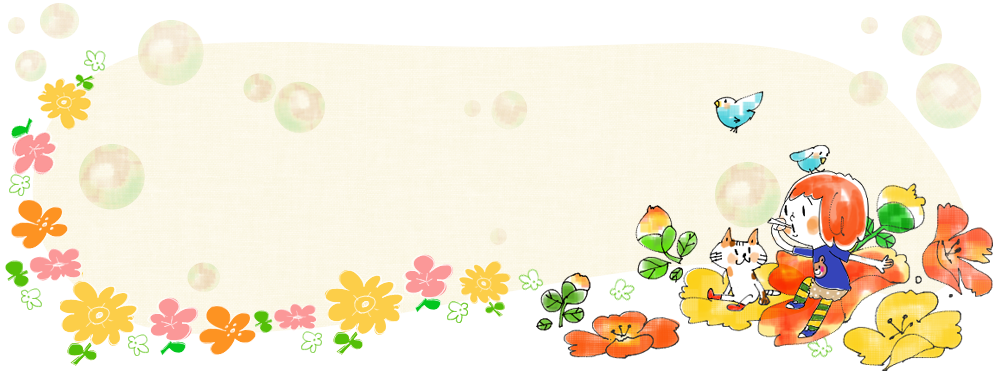PR
X
カレンダー
カテゴリ
カテゴリ未分類
(10)自動車用アクセサリー
(32)ガソリンスタンド
(2)運転免許センター
(1)自動車
(15)ザ・ビートル
(4)誕生日
(0)パソコン
(11)ハイレゾ音源
(5)人体
(2)台風
(1)お盆休み
(2)休日
(1)SDカード
(2)幸運
(1)道路交通法
(0)インターネット
(2)心境
(1)自宅で食事
(2)派遣会社
(1)ターンパイク
(1)天気
(2)自動車保険
(1)薬
(2)ABARTH595がある生活
(10)ブログ
(9)令和2年
(1)感染症
(23)オリンピックと関連商品
(0)お家でご飯
(2)新しい生活様式
(3)記録的な天候
(2)家電
(1)ネットショッピング
(3)熱帯魚
(1)レシピブログ
(2)ワクチン接種
(1)コロナ禍
(3)山梨のブドウ
(1)アレルギー
(2)仕事
(1)購入履歴
お買いものレビューがまだ書かれていません。
2024.09
2024.08
2024.07
2024.08
2024.07
2024.06
2024.05
2024.05
キーワードサーチ
▼キーワード検索
まだ登録されていません
コメント新着
コメントに書き込みはありません。
テーマ: Windows10(170)
カテゴリ: パソコン
今回の件は装着SSDが物理的に壊れた事が始まりだった!
Windous11にアップデートができない 2017年末ごろ購入したDELLのノートパソコン
機種名は Inspiron 13-7378
購入時装着されていたSSDは 256GB
だったが、すぐに crucialの512GB
にクローンを作成して使用していた。
クローン作製ソフトは色々な YouTuber
がよく紹介している EaseUS Todo Backup
今の最新バージョンは13.5だが、当時は10.0で無料版ではなく有料版を使用していた。
現在も最新バージョンの13.5の有料版を使用している。
正直、 を使用したクローン動画をUPしている YouTuber
のほとんどの動画が説明不足で中にはパーテーションの属性が変わってしまっていて回復パーテーションが消えているのに平気で”これでクローン完了”なんて馬鹿言っている動画もある。
そもそも、10分から20分の動画で説明できるわけがない!
私が参考にしているサイト
は
サイト内関連ページは、このページを含めて1から4まで構成されているので全て熟読すると役に立つ
そして、今回使用したものの写真はこれら↓
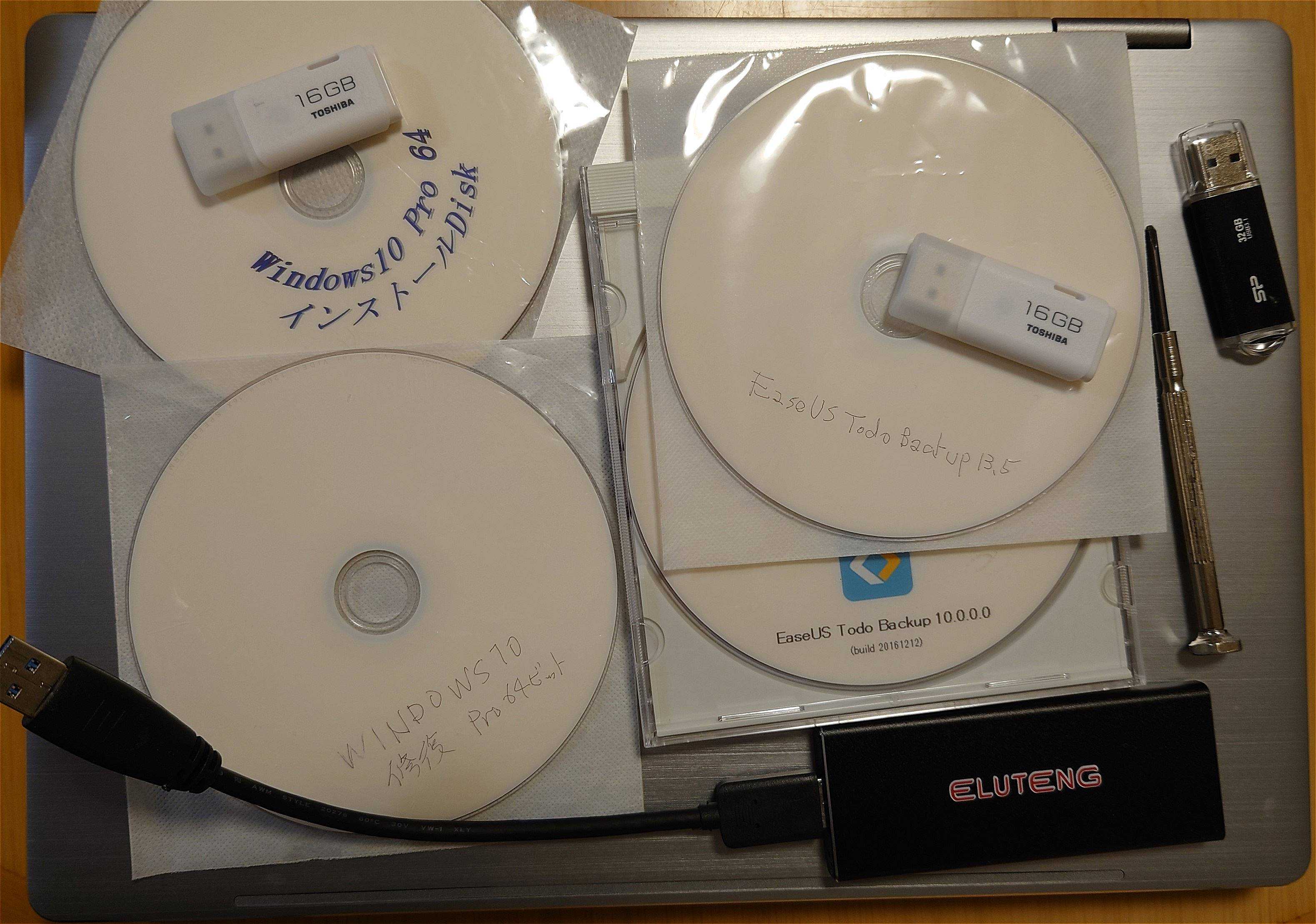
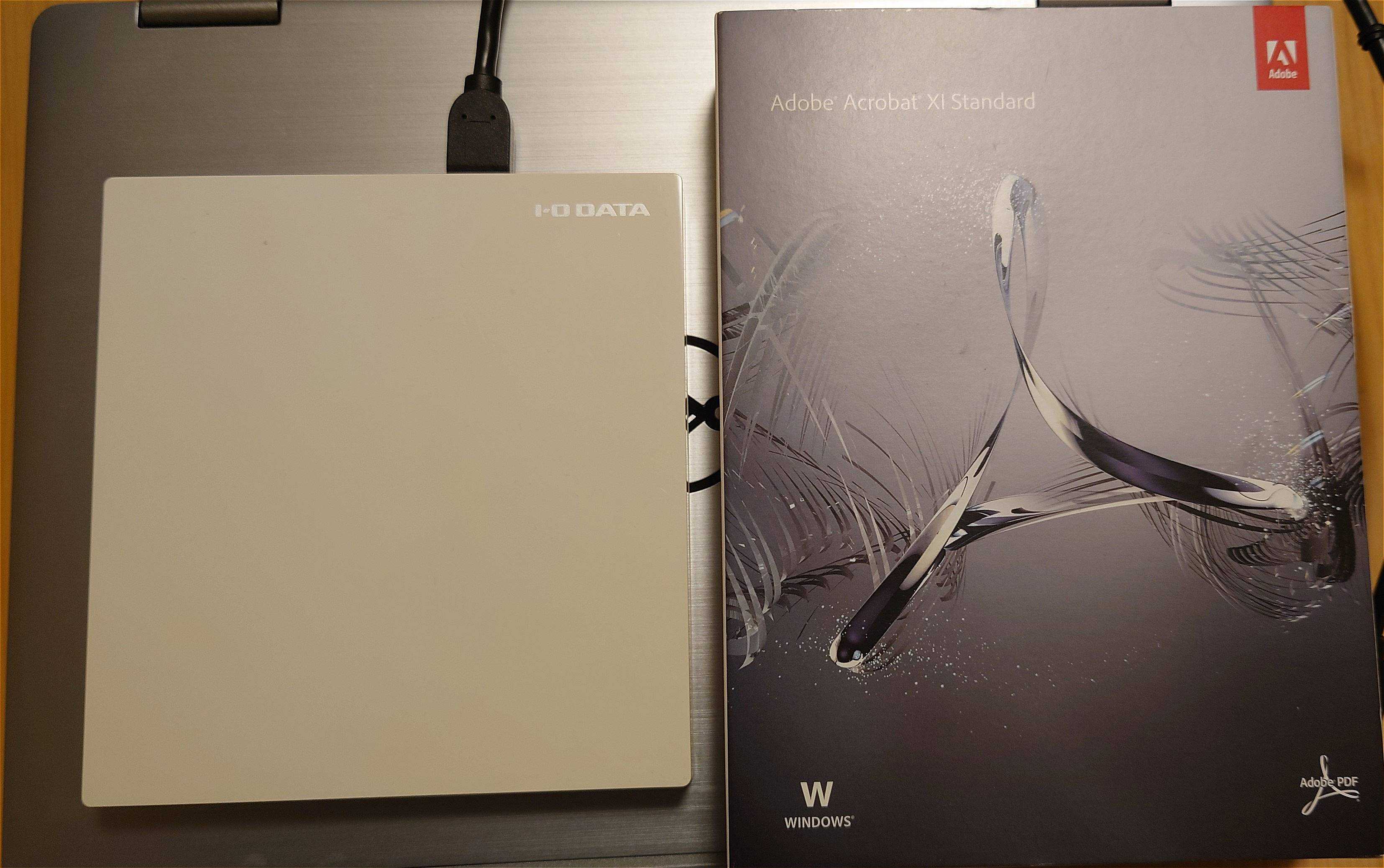
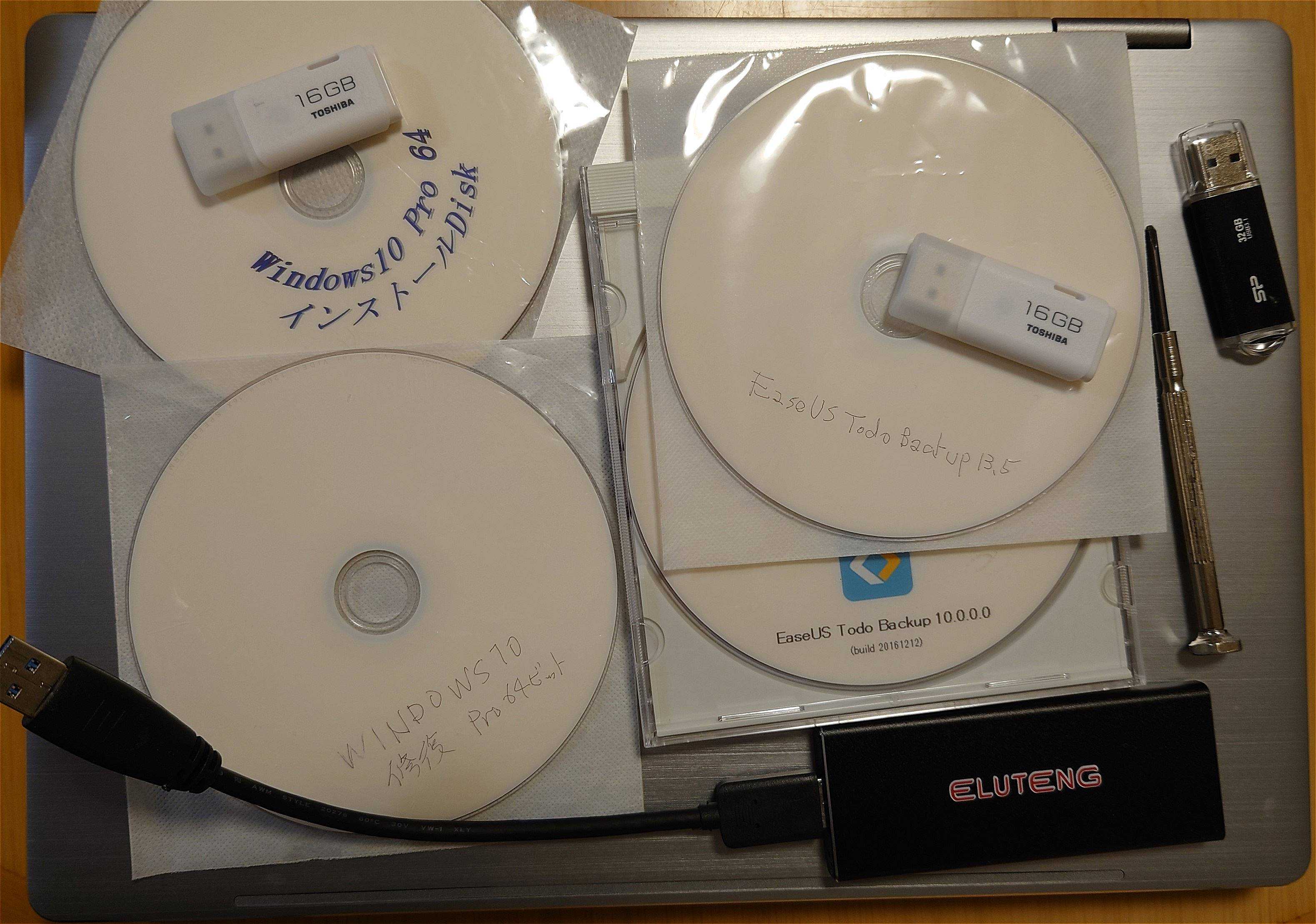
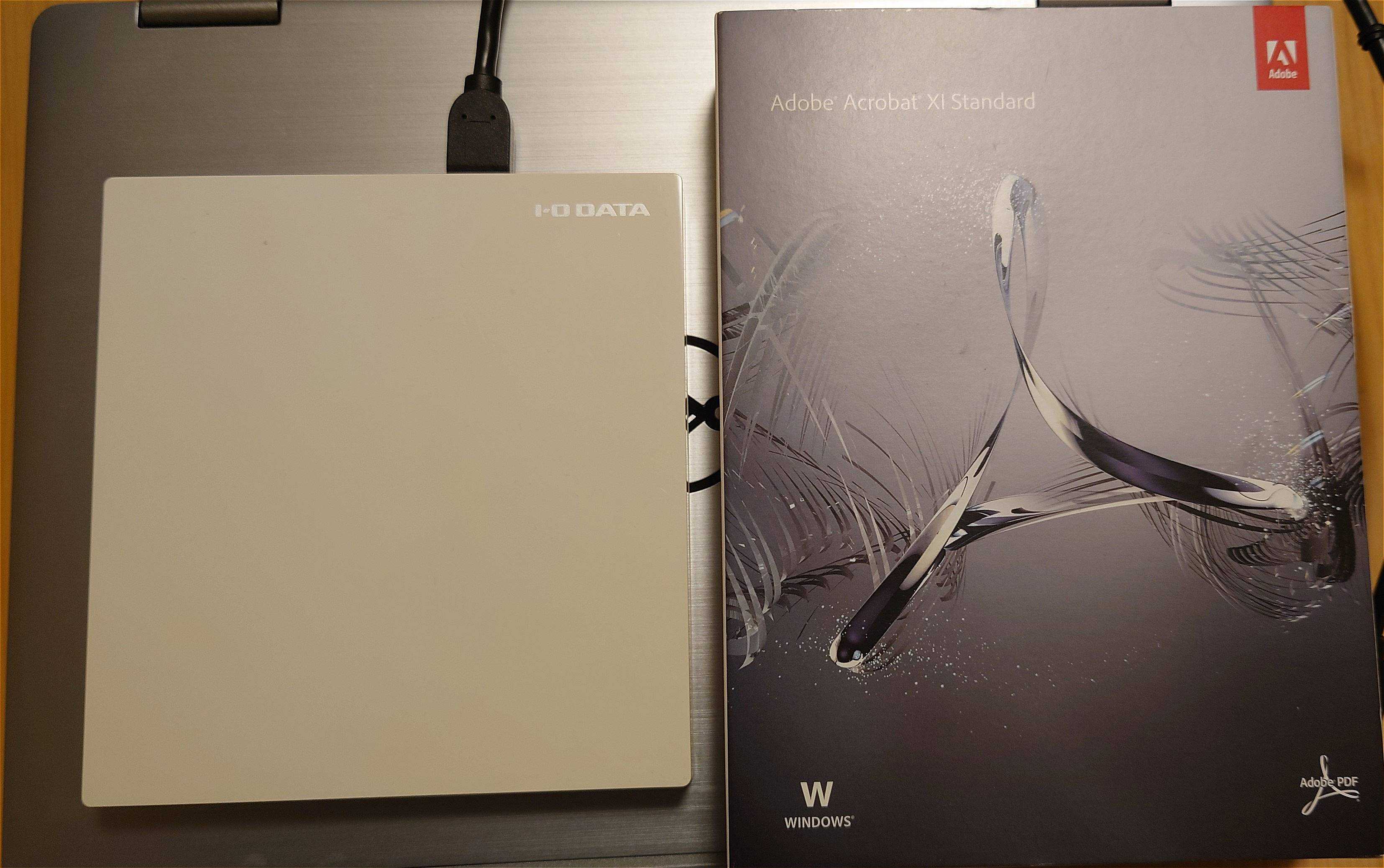
失敗例についても記載されているが、 熟読して自己責任で実行
して成功し、数年間Windows10のアップグレードをしながら最新バージョンで使用していた。
正直、 EaseUS Todo Backup
は クーロンにはむいていない
というか、 クーロンを作成するのが難しいと思う。
実際に先ほど紹介した、ぼくんちのTV別館でも Paragon Backup & Recovery 17
を推奨?しているようだが、 私の使用環境ではリカバリーUSBが作成できないので残念だが使用できない。
私の場合 E aseUS Todo Backup
の 有料版
を購入しているので、時々ディスク/パーティションのバックアップ(ドライブ全体)とシステムバックアップ(EFIとC:ドライブ)とをネットワークにとっていた。
そうなんです・・・・ ネットワーク(NASなど)にもバックアップが取れるのですがこれが間違いだった
EaseUS Todo Backup
の 起動DVDやUSB
は勿論作成していた
しかし起動できてもネットワークにアクセスできない!
要するに新たなSSDに復元できないのだ
NASに接続していたUSBドライブにもバックアップを取り付けていたので、それを取り外して直接ノートパソコンに接続すれば認識できるだろうと思ったが、起動ディスクで起動した場合認識してくれなかった(正直、私の知識不足が問題なのだろうと思う。わかる人がいたらコメントを頂ければありがたい)
結局購入時の256GBのM.2 SSDを装着して起動できたが、あまりにも古い状態だったのでシステムのバックアップを復元したが 512GBのバックアップのため
見事に失敗した(涙)
急がば回れ!
素直に Windows Update
を行っていれば問題なかっただろう(データは別ドライブのSDカードを使用していたので問題なかった)
購入時の265GB M.2 SSDには DELLSUPPORT
というパーティションがあるのでCドライブのみ削除して、そこに再インストールして現在よく使用しているソフトのみインストールしてみたが、 パーティションのIDや属性
の問題でかなり悩んだ
また、数年間のWindows10のバージョンアップで 回復パーテーションがいろいろできていて
どれが本物なのか調べるのに苦労した
今回参考にしたページは下記に記載する
が、256GBの初期SSDで起動できたので512GBのM.2 SSDにクーロンを作成した。
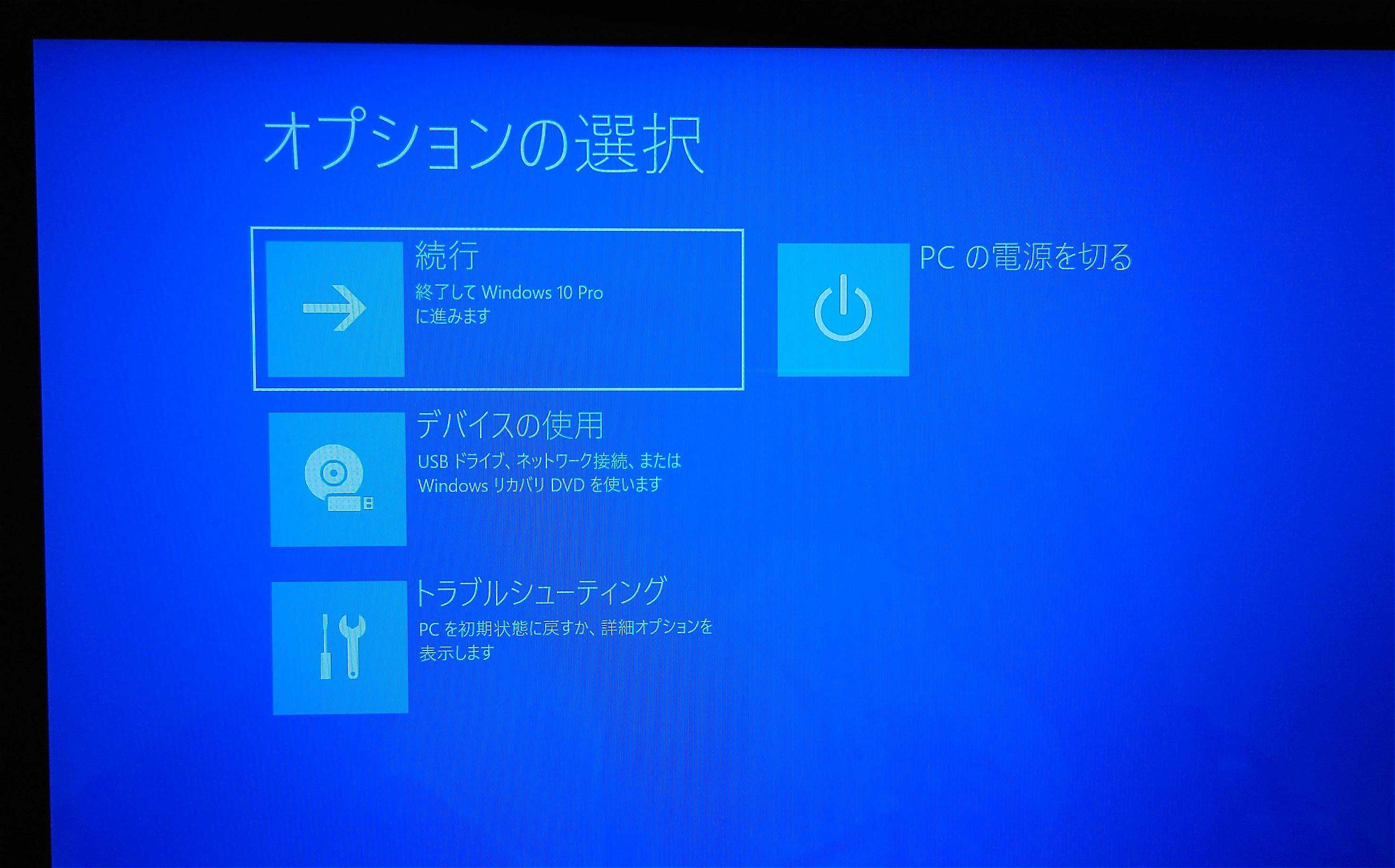
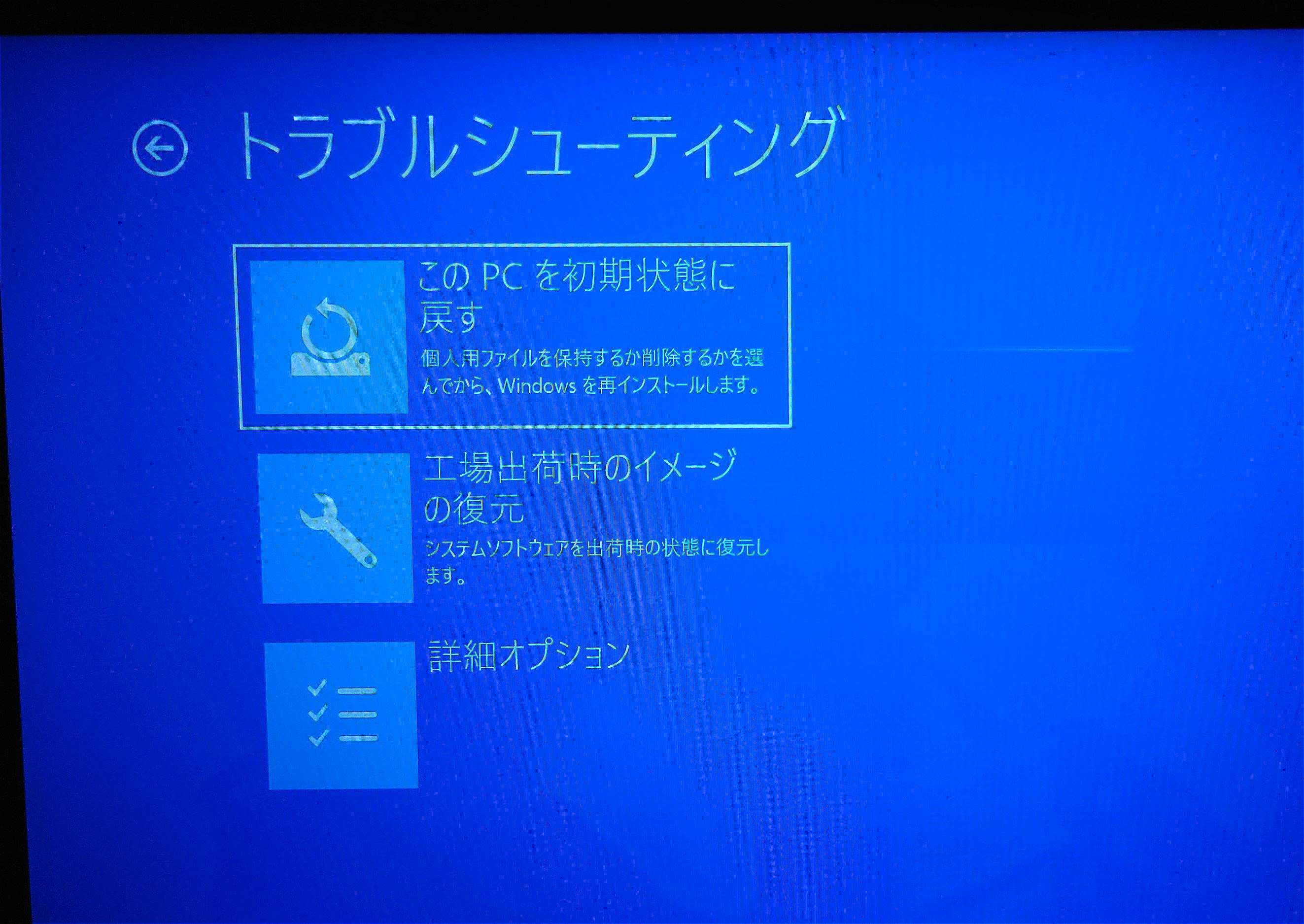
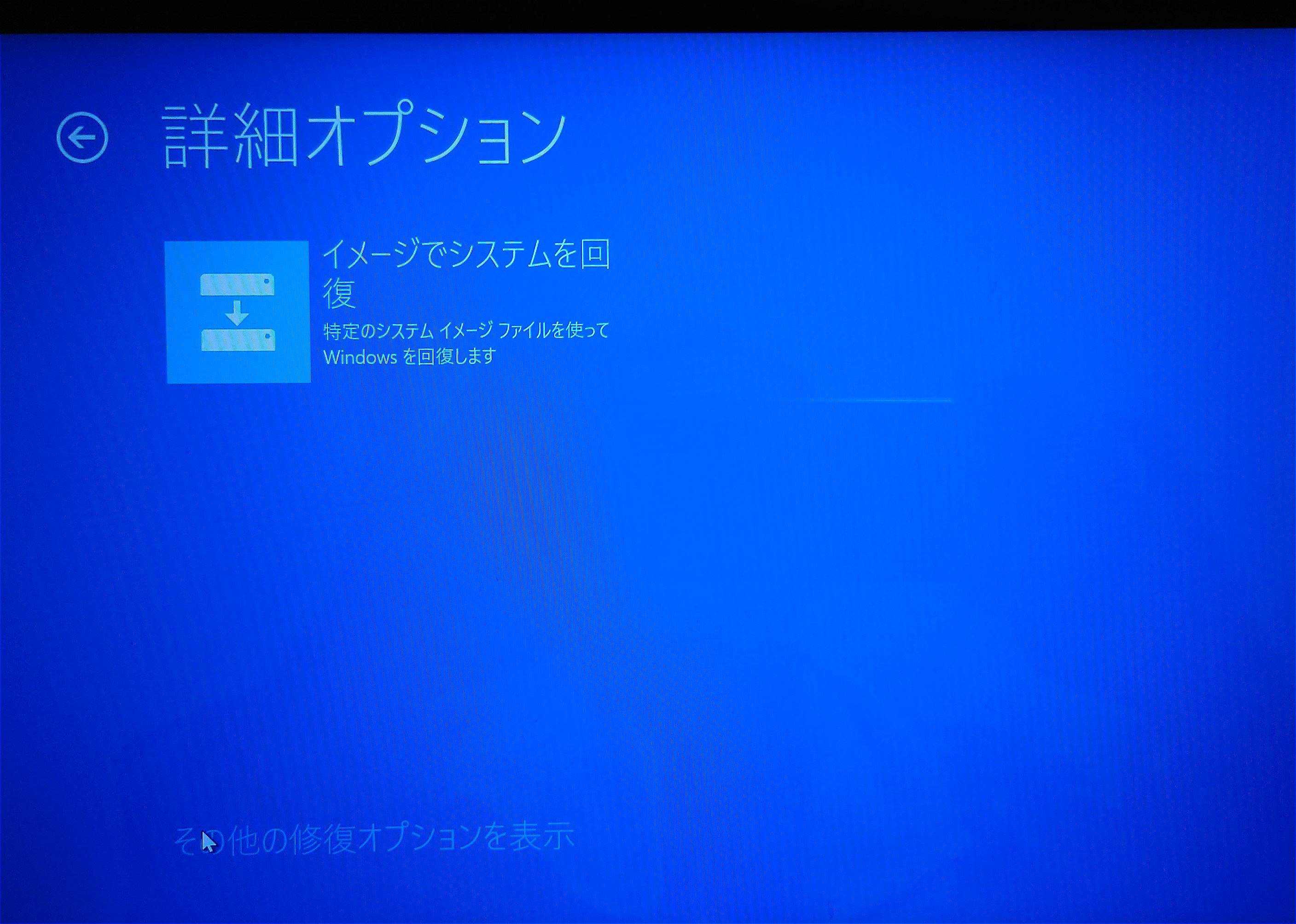
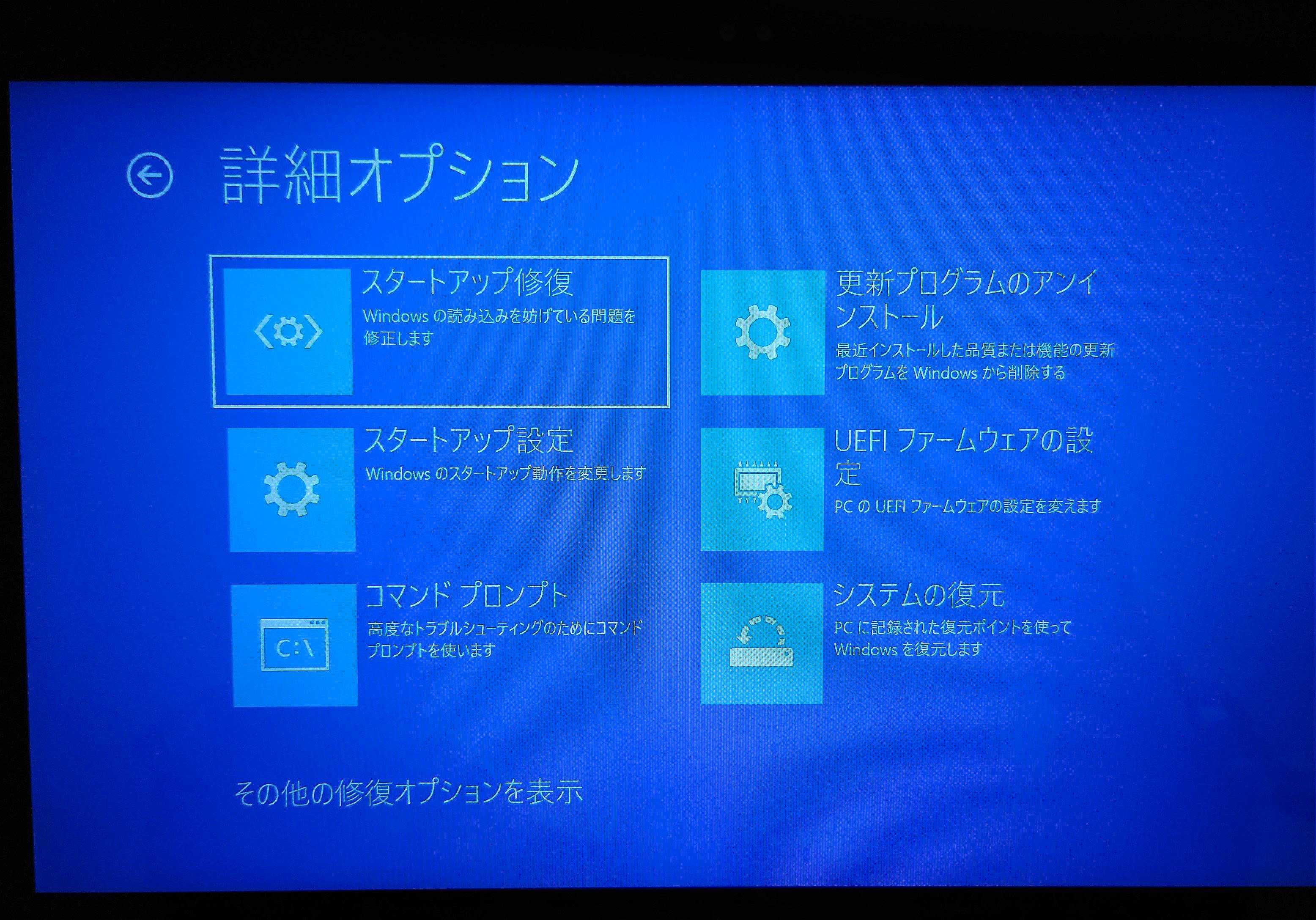
★参考ページ★
GPTパーティションのGUID取得について: https://answers.microsoft.com/ja-jp/windows/forum/all/gpt%E3%83%91%E3%83%BC%E3%83%86%E3%82%A3%E3%82%B7/1df46b15-ee54-46c6-9644-73cfdcef7f83
Windows と GPT のよくあるご質問: https://docs.microsoft.com/ja-jp/windows-hardware/manufacture/desktop/windows-and-gpt-faq
ディスクとボリュームのGUIDを確認する方法: https://private.aseinet.com/?page=windows/get-guid
ディスクとボリュームのGUIDを確認する方法(2): https://websetnet.net/ja/how-to-find-the-disk-and-volume-guid-on-windows-10/
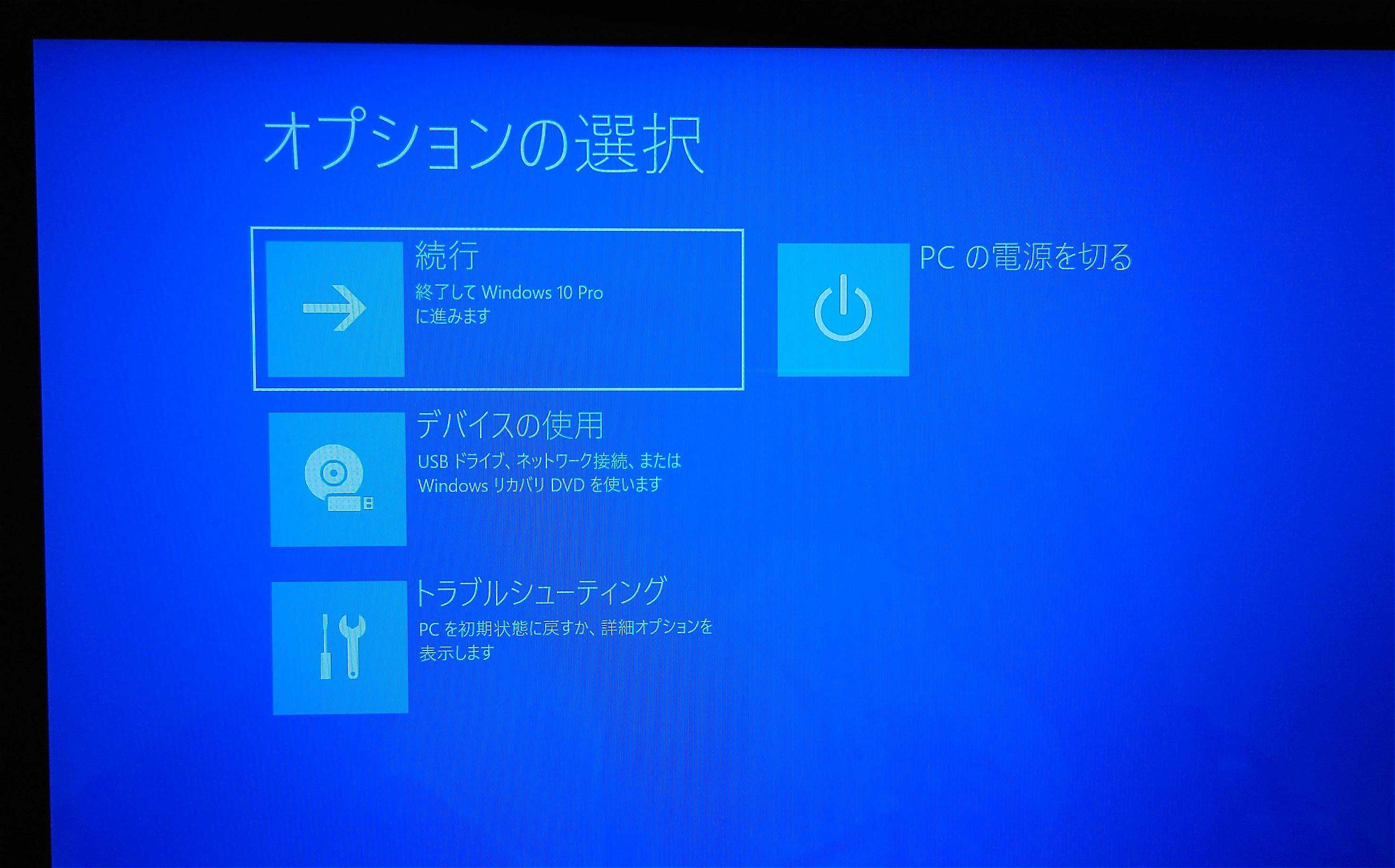
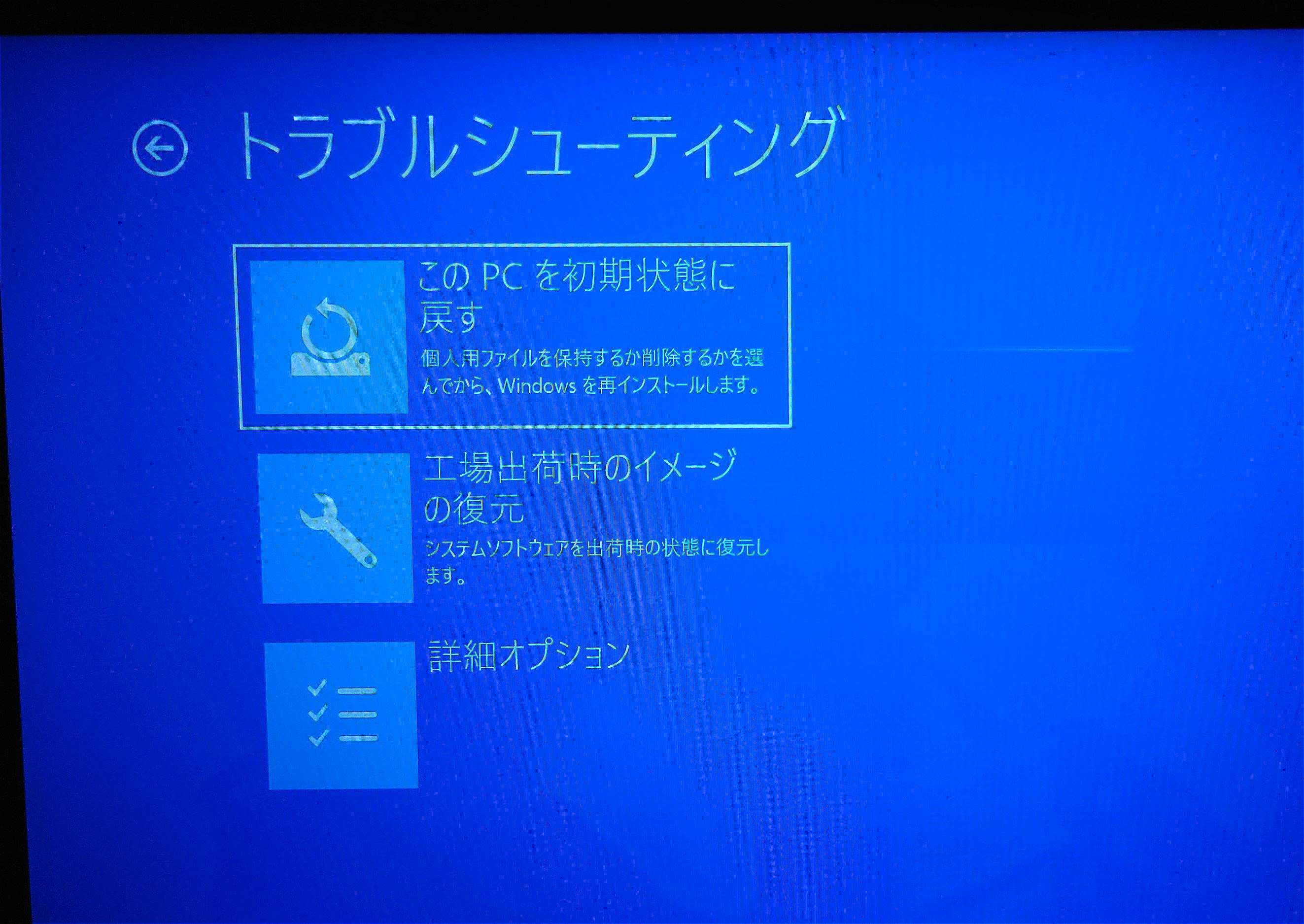
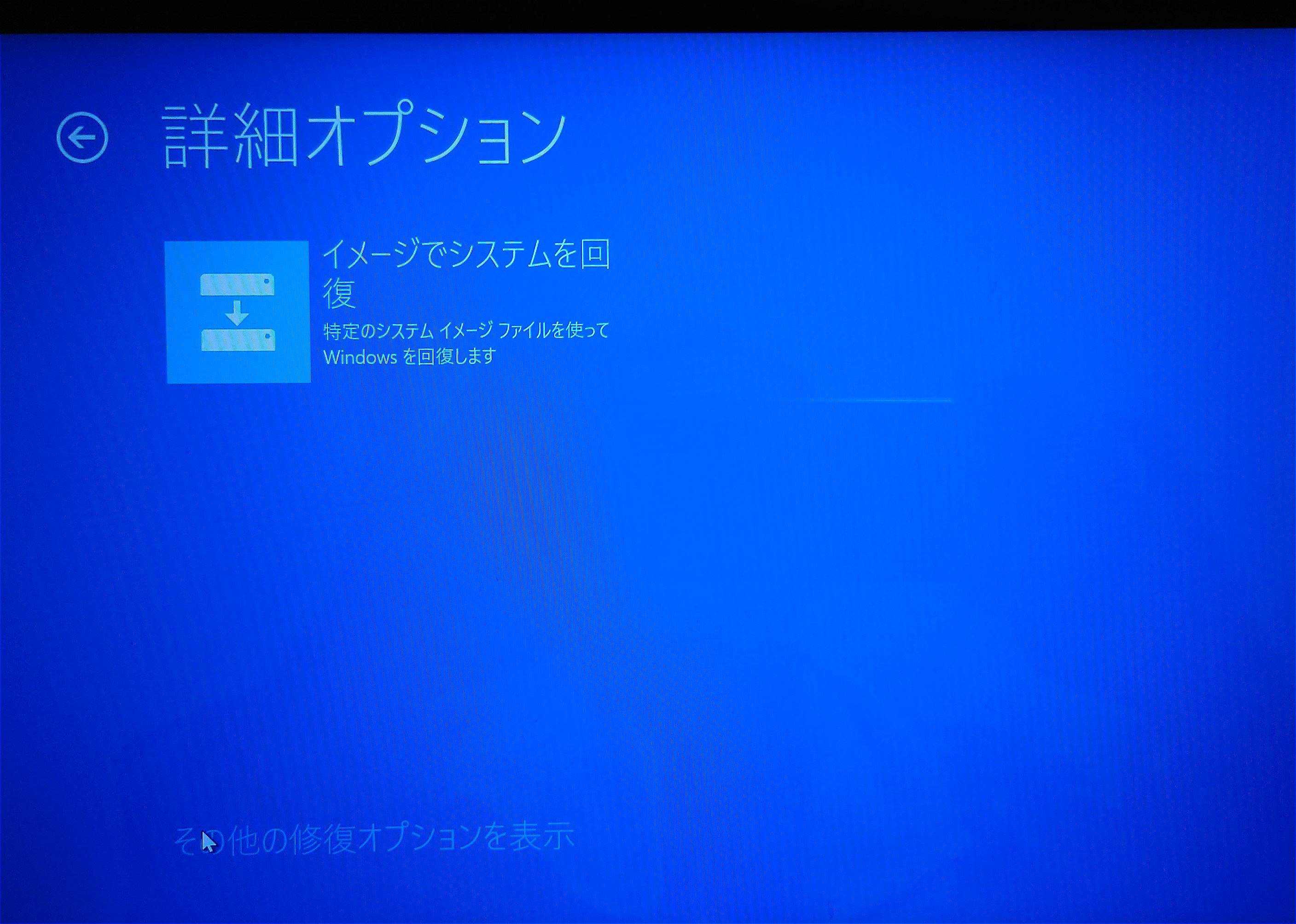
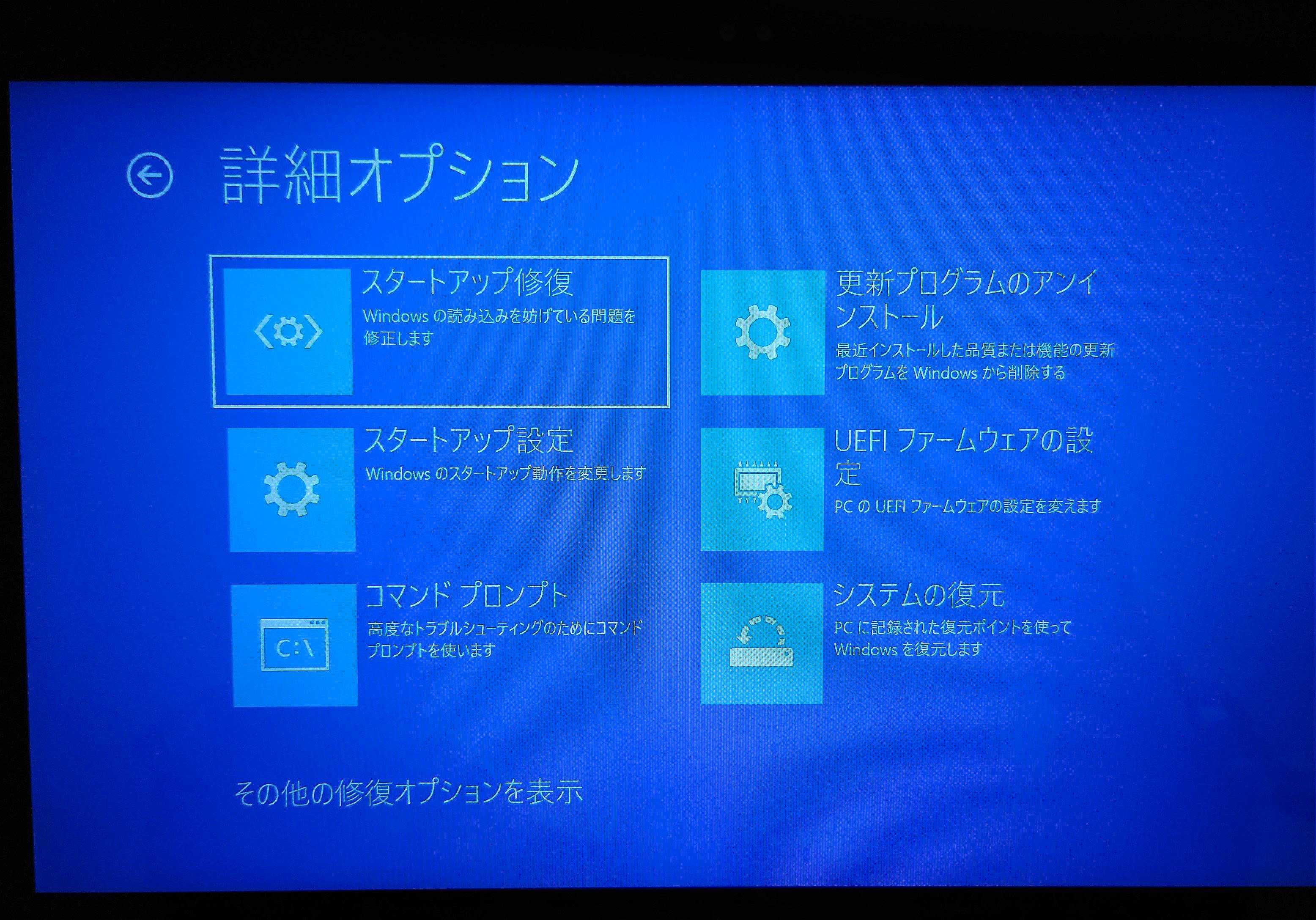
★参考ページ★
GPTパーティションのGUID取得について: https://answers.microsoft.com/ja-jp/windows/forum/all/gpt%E3%83%91%E3%83%BC%E3%83%86%E3%82%A3%E3%82%B7/1df46b15-ee54-46c6-9644-73cfdcef7f83
Windows と GPT のよくあるご質問: https://docs.microsoft.com/ja-jp/windows-hardware/manufacture/desktop/windows-and-gpt-faq
パーテーションの属性変更方法:
https://support.arcserve.com/s/article/115003234463?language=ja
ディスクとボリュームのGUIDを確認する方法: https://private.aseinet.com/?page=windows/get-guid
ディスクとボリュームのGUIDを確認する方法(2): https://websetnet.net/ja/how-to-find-the-disk-and-volume-guid-on-windows-10/
◆種類:OEM(DELLSPPORT):27A8EC22-C3E6-4A52-A650-1C0535D761DB
de94bba4-06d1-4d40-a16a-bfd50179d6ac ← 回復のID
属性:0X8000000000000001
1)パーティション ◆
種類 : 27a8ec22-c3e6-4a52-a650-1c0535d761db
隠し属性 : はい
必要 : はい
属性 : 0X8000000000000001
◆種類:Windows回復:de94bba4-06d1-4d40-a16a-bfd50179d6ac
属性:0X8000000000000001
パーティション ◆
種類 : de94bba4-06d1-4d40-a16a-bfd50179d6ac
隠し属性 : はい
必要 : はい
属性 : 0X8000000000000001
もちろん使用したソフトは EaseUS Todo Backup 13.5
先に記載した注意点を復習してクーロンも作成でき、作成時にCドライブの容量も増やすことができた
それにしても 余計なパーティションが多い
ので中身を調べてみたいがコマンドでしか見ることができずにめんどくさいので EaseUS Partition Master 16.0
を使用し、中を見ることができた(もちろん直接TXTファイルなどにアクセスして開いて中身を読み取ることはできない模様)
余計なパーティションの中身を削除してパーティションの移動を行ったが見事に失敗!
EaseUS Partition Master 16.0
も 有料版を購入してしまって失敗した
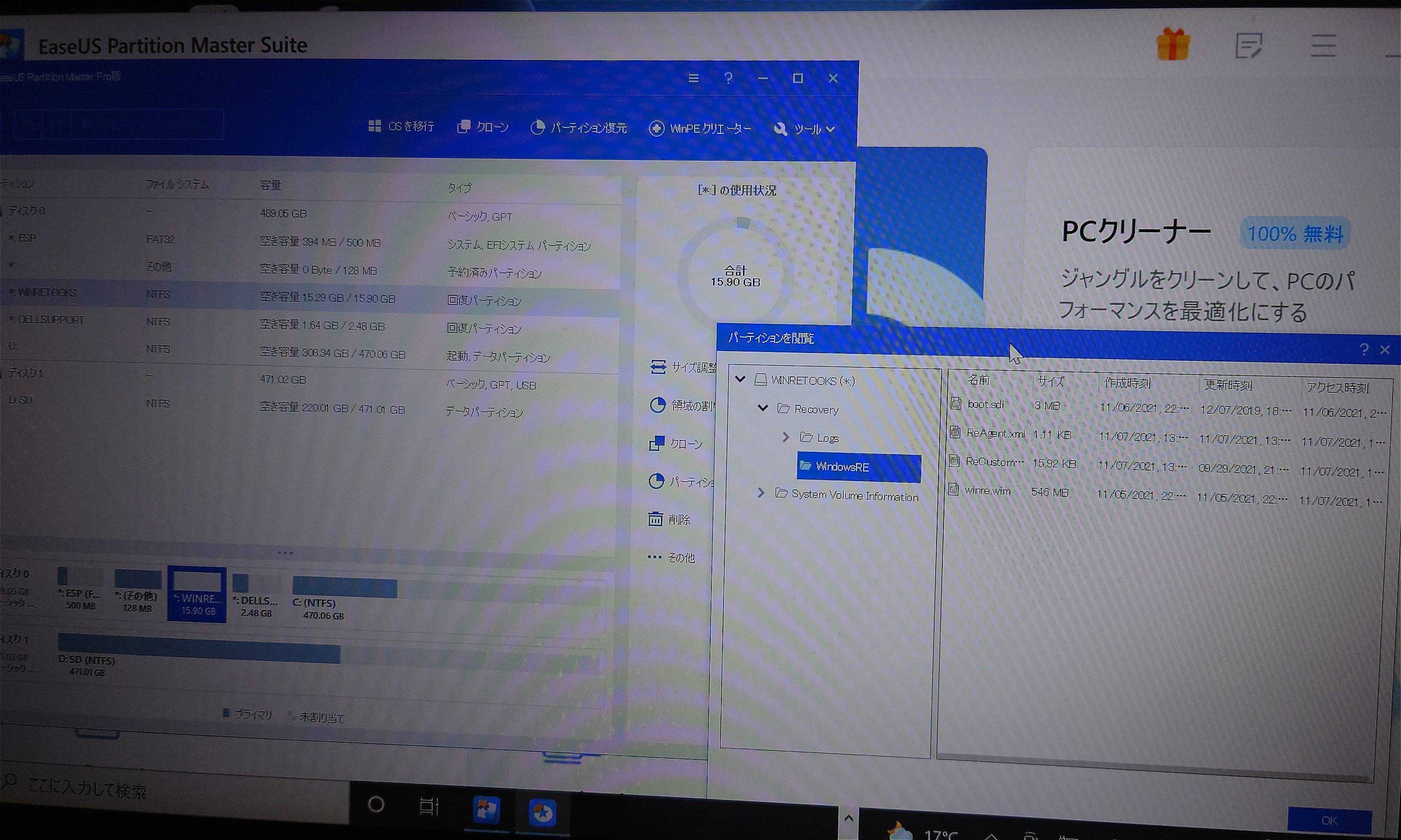
結局コマンドで一部のパーティションを作りIDと属性を変えて256GBのパックアップイメージから復元して必要な関連付けをして回復パーティションも起動できるようになった。
結論としてバックアップイメージは
データの場合はWindousの起動状態からなのでNASなどのネットワークでも問題ないのだが、パソコンのイメージは起動DVDやUSBから復元するため 外付けUSBを購入して行うことをお勧めしたい。
今回私が購入したのはBUFFALOの HD-PGF4.0U3-GWHA
4.0Tあるので高圧縮でイメージのバックアップを取るには十分使えます。

BUFFALO(バッファロー) HD-PGF4.0U3-GWHA(ホワイト) USB3.1(Gen.1)対応 ポータブルハードディスク[4TB/Win・Mac対応] HDPGF4.0U3GWHA
ソフマップ楽天市場店

BUFFALO(バッファロー) HD-PGF4.0U3-GWHA(ホワイト) USB3.1(Gen.1)対応 ポータブルハードディスク[4TB/Win・Mac対応] HDPGF4.0U3GWHA
ソフマップ デジタルコレクション

ポイント最大24倍!! BUFFALO 耐衝撃ポータブルHDD HD-PGF4.0U3-GWHA 【SS4981254050293】
THINK RICH STORE

BUFFALO バッファロー HD-PGF4.0U3-GWHA 外付けHDD ホワイト [ポータブル型 /4TB][HDPGF4.0U3GWHA]
楽天ビック(ビックカメラ×楽天)
↑レビューあり 総合評価5
お気に入りの記事を「いいね!」で応援しよう
[パソコン] カテゴリの最新記事
-
Microsoft 365(旧 Office365)はお得なの… 2022.02.06
-
アンチウイルスソフトの必要性って?では… 2021.11.27
-
回復ドライブ 2021.11.24
【毎日開催】
15記事にいいね!で1ポイント
10秒滞在
いいね!
--
/
--
© Rakuten Group, Inc.